ACM in de monitor - wat is het?
Worden jouw ogen ook vermoeid na een dag achter een monitor te hebben gezeten? Waarom is het mogelijk om dagenlang zonder inspanning voor de een te zitten, maar na een halfuur van de ander verschijnt er een gevoel van “zand” in de ogen? Laten we deze vragen beantwoorden en uitzoeken wat er in de monitor zit dat onze ogen beïnvloedt.

De inhoud van het artikel
Een beetje fysiologie
Net als bij het diafragma in de fotografie verandert de opening van de pupil afhankelijk van de mate van verlichting. Dit wordt gedaan door twee spiergroepen die verantwoordelijk zijn voor expansie, radiaal gelegen, samentrekkend, gelegen rond de omtrek. Dit gebeurt zonder onze deelname, op reflexniveau.
Spiervezels die langdurig gespannen zijn, worden snel moe. Dit gebeurt vooral bij fel licht wanneer de pupil vernauwd is. In het donker rust een persoon, de oogvezels ontspannen. Maar je moet ze niet dwingen om onder dergelijke omstandigheden te werken - ze zullen snel moe worden. Als er te veel of te weinig licht is, komen er reflexmatig tranen vrij, wordt de knipperfrequentie frequenter of langzamer, worden de oogleden gespannen - dit heeft ook invloed op de vermoeidheid.
Oorzaken
De eerste oorzaak van oogklachten hangt af van een onjuiste organisatie van de werkplek. Onthoud dat, net als op school, het licht van links moet komen. Maar de werkelijke omstandigheden zijn anders: zo worden kantoren ontworpen.
Om comfortabel tijd achter de computer door te brengen en uw ogen te beschermen tegen onnodige stress, moet u de monitor correct configureren. Tijdens de productie zijn de helderheids- en contrastparameters enorm opgeblazen, en gebruikers haasten zich in de regel onmiddellijk de strijd in en passen ze niet voor zichzelf aan. En het instellen van de monitor is eenvoudig.
Apparatuur installatie
BELANGRIJK. Leer de bedieningsknoppen. Gebruik niet de “wetenschappelijke por”-methode, volg de instructies. Het is sneller en efficiënter.
- Kwaliteit Afbeeldingen. Met behulp van de onderstaande afbeeldingen evalueren we de kwaliteit van de instellingen: hoe meer cijfers verschillen, hoe beter. Onthoud het aantal cijfers, u zult de kwaliteit van de aanpassing van deze parameter begrijpen.
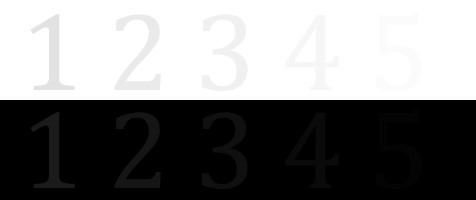
- Helderheid. Kijk naar de afbeelding hieronder. Pas aan totdat het pak, het overhemd en het kruis op de achtergrond zichtbaar zijn.

- Contrast. Nogmaals het beeld. De knopen en plooien op het shirt moeten anders zijn. Zet de parameter op nul en verhoog geleidelijk de schuifregelaar totdat u dit bereikt.

- Gamma. Hoogstwaarschijnlijk zult u het niet perfect kunnen instellen, maar het is de moeite waard om het zelf in te stellen. Na aanpassingen zouden de lichte en donkere vlekken in het midden van de foto moeten verdwijnen.
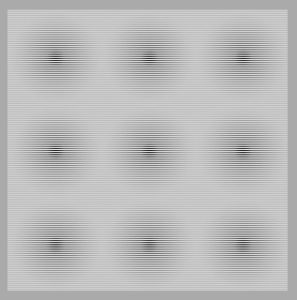
- Het instellen grijs. Met behulp van de instellingen verwijderen we de tinten die het beeld vervormen. We bereiken dit door de drie primaire kleuren aan te passen: rood, groen en blauw. Het resultaat zou alleen grijstinten moeten zijn, niets overbodigs.
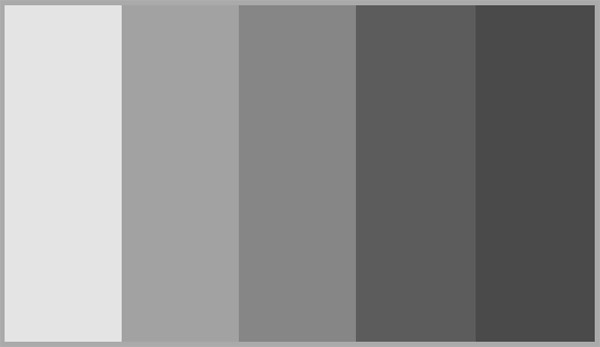
Software-installatie
Het menu-item dat opvalt is ACM (Adaptive Contrast Control). "Trick" van het bedrijf Acer. Het verbetert de beelddetails. Er is een dynamische aanpassing van het contrast - voor heldere objecten is het donkerder dan voor donkere - helderder. Het beeld is in ieder geval het duidelijkst. Elk frame wordt geanalyseerd en de beeldhelderheid wordt aangepast. Dit zorgt voor een hoog wit/zwartniveau. Met behulp van het systeem vindt energiebesparing plaats, omdat het energieverbruik van de monitor zelf wordt verminderd.
Softwarekalibratie dus. Druk op de knop "Start" en voer "kalibratie" in de zoekopdracht in. We zoeken, we lanceren.We doorlopen een reeks configuratietests.
RESULTAAT. Laten we terugkeren naar de afbeelding met cijfers. Na alle acties zou je er nog minstens één moeten zien.






